教你Win10系统怎么设置静音快捷键
|
在win10系统上使用快捷键可以大大提高我们的工作效率。通常,我们需要通过几个步骤来使计算机静音。为了避免出现问题,我们可以为win10系统设置一个静音快捷键,这样速度会快很多。使用WIN10系统还不会设置静音快捷键?本节就介绍了WIN10系统设置静音快捷键的操作内容,还不了解的朋友就跟着小编学习一下吧,希望对你们有所帮助。 解决方法: 1、右键点击桌面→新建→文本文档。 2、将一下这段批处理命令复制一下,黏贴到文本文档中去,并保存为“静音.bat”。 c: cd/ cd C:/Users/user/desktop/ @echo off (echo set wshshell = wscript.Createobject^(“wscript.shell”^) echo wshshell.sendkeys “…”)》JingYin.VBs JingYin.VBs*del /f /q JingYin.VBs exit。 3、静音.bat文档中前1、2、3行命令依次是:进入C盘;进入C盘根目录;切进入“C:/Users/user/desktop/”,即当前使用的win10系统桌面,此处保存有我们编辑好的 “静音.bat”批处理文档。 双击这个“静音.bat”批处理文件就能实现系统静音,再双击它则又开启系统音频。 点击win10桌面左下角处的开始→附件→系统工具→任务计划程序,进入“任务计划程序“窗口。 4、点击”创建基本任务。。。“,进入”创建基本任务向导“窗口,如图,根据向导步骤,依次设置计划程序启动参数,最后点击完成,这样就设定了每天在19:30时,定时关闭系统音频,即静音。 5、按照第5步骤方式,依次再重新”创建基本任务。。。“,再设置一次计划程序启动参数,修改每天的时间,作为定时自动开启系统音频的计划任务。 6、实现一键控制系统的静音和开启音频效果,需要通过快捷方式,鼠标右击桌面空地处,在弹出的快捷菜单上选择 新建→快捷方式→浏览→找到桌面上这个静音.bat批处理文件→下一步,命名快捷方式”禁音“,点击完成。 7、右键点击”禁音“快捷键图标→属性→快捷键→鼠标点击一下”快捷键(K)“右边框,键盘按F1键→确定。 8、按F1键试试吧,系统就会静音,再按一下F1键,就会开启系统音频。 还不了解WIN10系统设置静音快捷键的简单操作的朋友们,不要错过小编带来的这篇文章哦。 |
- 上一篇
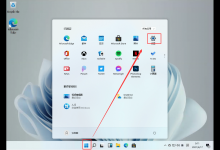
小编分享Windows11怎么查看IP地址
一般来说,每一台电脑都有自己的专属IP地址,但是对于部分用户来说,需要了解自己的IP地址从而进行一些调整。那么针对Windows11系统,我们应该怎么查看自己电脑的IP地址呢?下面小编就为大家讲解一下吧!方法一:1、首先打开我们菜单中的设置。2、然后在设置中找到【Network
- 下一篇
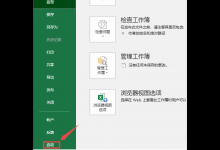
我来教你打开Excel提示“运行时错误1004”怎么办
Excel可以说是我们最经常使用的一款办公组件了,而目前许多用户在使用的时候突然出现问题,在打开的时候发现自己的电脑提示运行时错误1004,这是怎么回事呢?下面小编就为大家解决这个问题吧!操作方法:1、首先打开EXCEL工具,点击上方的文件选择选项即可。2、之后点击信任中心,打开信任中心设置。3、在打开的信任中心界面中,点击左侧的宏设置。4、选择勾选右侧的信任对VBA工程对象模型的访问,
